- 返回
- Win10设置默认输入法
Win10设置默认输入法的方法
2015-11-04 09:50作者:xiaoxiao
很多人还不知道Win10默认输入法怎么设置,因为平时都习惯下载自己喜欢的第三方输入法,所以要学会将它设置为默认的,方便我们使用,接下来,小编就告诉大家Win10设置默认输入法的方法。
1、在桌面上点击"控制面板",进入控制面板后使用分类显示控制面板内的选项。
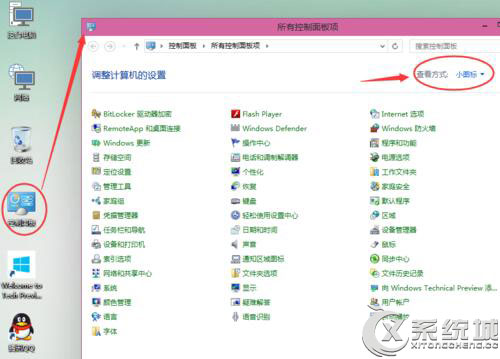
2、在类别的查看方式下,点击语言下面的"输入法"。
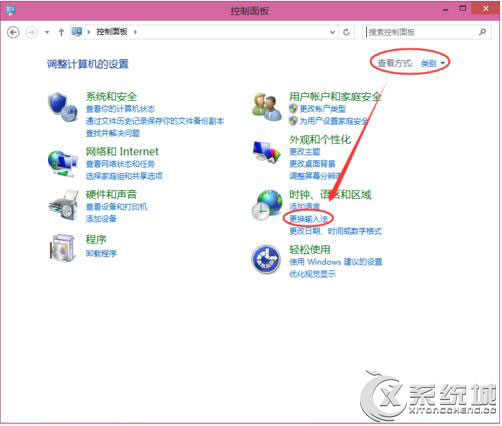
3、再点击"高级设置",进入输入法的高级设置。
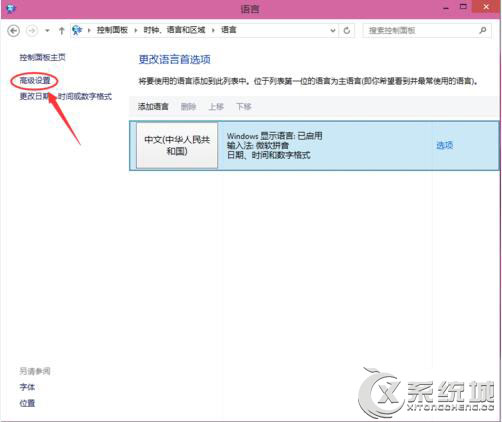
4、再找到替代默认输入法选项,点击下拉菜单选择需要设置的默认输入法。
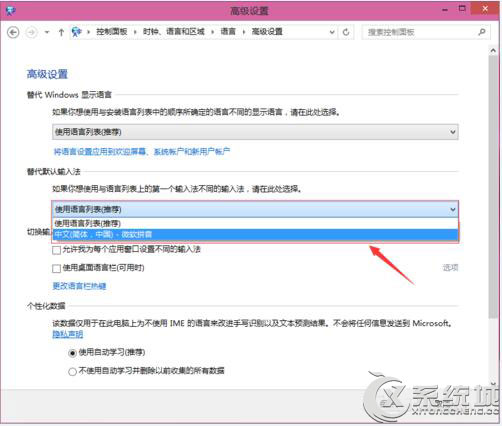
5、点击"保存"后,默认输入法设置完成,如果不能马上看到默认输入法的效果建议重启一下。
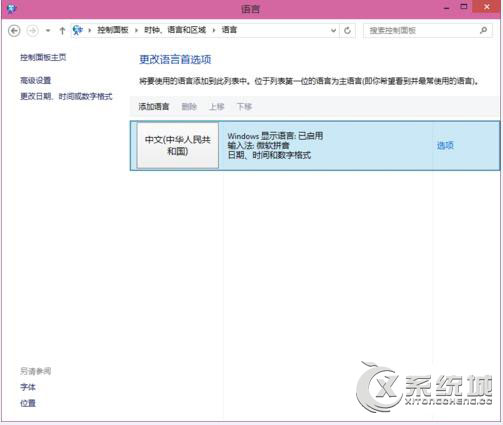
以上就是Win10设置默认输入法的方法,这样在开机后就可以直接打开默认输入法了,简单又方便,希望能够帮到大家。
标签:默认输入法
分享给好友:
相关教程
更多